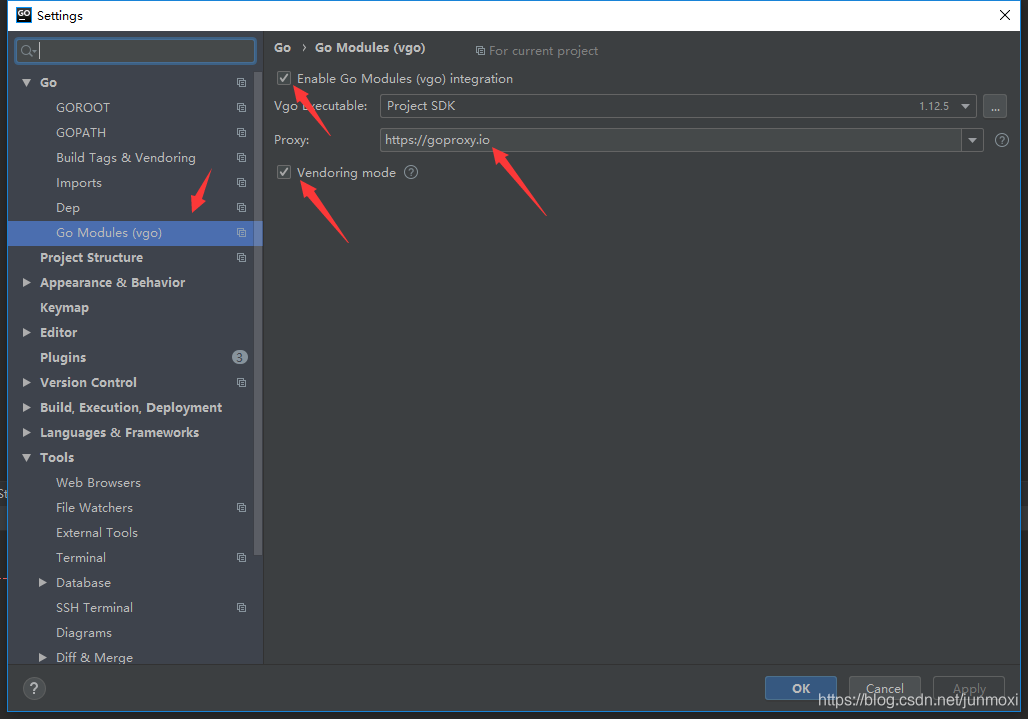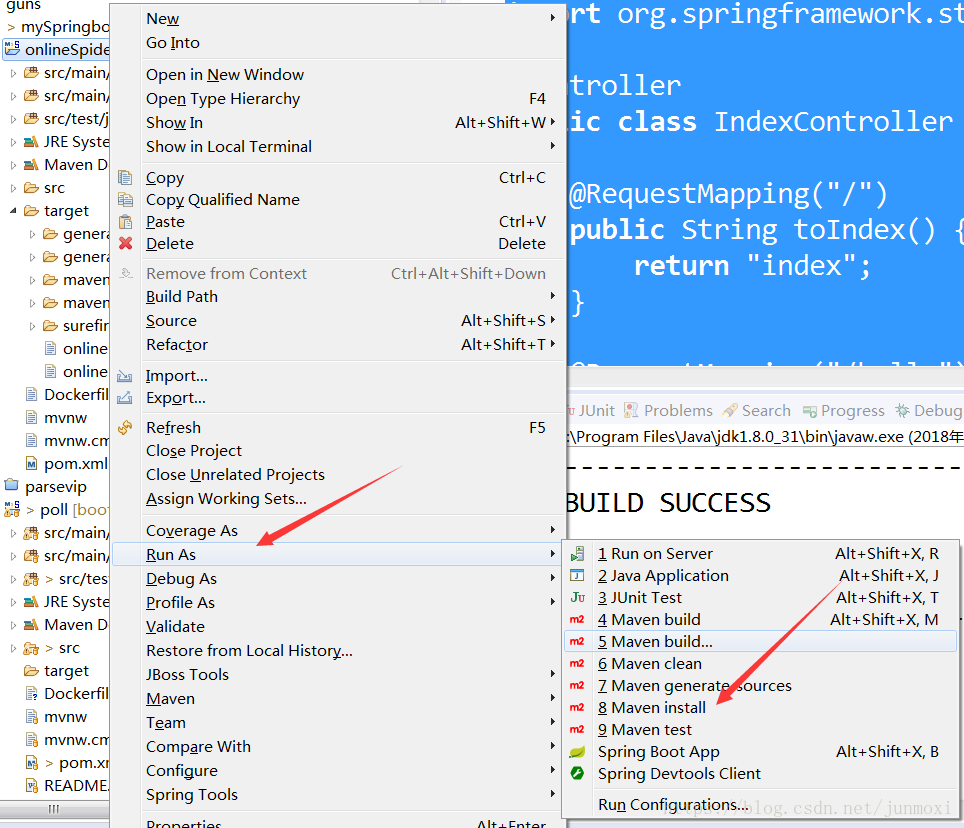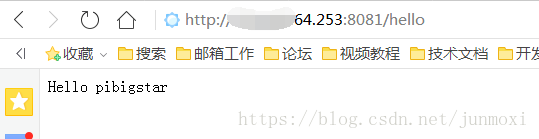1. Windows下
编译为Linux可运行文件
1 | SET CGO_ENABLED=0 |
编译为MAC可运行文件
1 | SET CGO_ENABLED=0 |
编译为Window可运行文件
1 | SET GOOS=windows |
2. MAC下
编译为Windows可执行文件
1 | CGO_ENABLED=0 GOOS=windows GOARCH=amd64 go build main.go |
编译为Linux可执行文件
1 | CGO_ENABLED=0 GOOS=linux GOARCH=amd64 go build main.go |
3. Linux下
编译为Windows可执行文件
1 | CGO_ENABLED=0 GOOS=windows GOARCH=amd64 go build main.go |
编译为MAC可执行文件
1 | CGO_ENABLED=0 GOOS=darwin GOARCH=amd64 go build main.go |